HHKB キーボードのおすすめモデルのご紹介です。
Happy Hacking Keyboardは、タイピングで効率を求めて作られたキーボードです。カスタマイズもできるため、一度でも使うとずっと活用したくなるツール。大切にしたい一台となるでしょう。
HHKBキーボードはテンキーレスのため省スペース。コンパクトでシンプルなデザインです。文章やコードをたくさん書く方には効率的なキーボードです。UNIX配列で一般的なPC作業よりも入力の効率こだわるプログラマの方におすすめ。プログラミングのコードを書くシーンにぴったり。
人気のハッピーハッキングキーボードの特徴をまとめています。ぜひ、参考にしてみてください。
HHKBとは
HHKBはHappy Hacking Keyboardの略でハッピーハッキングキーボードです。
当初からプログラマのために作られたHHKBで、エンジニアにも使われています。
東京大学の和田英一さんが開発したハッカーのためのキーボードです。
もともとPFUの技術誌に論文を掲載した時にキーボードの問題点に関する話が出て、PFUと共同開発するようになりました。メーカーは日本のPFUより発売されています。
おすすめする人、しない人
HHKBキーボードをおすすめする人は、タイピングで効率化したい人です。Type-Sのように専用ソフトが使えるモデルでは、自由にカスタマイズができるので、徹底して業務効率化を追求できます。
スムーズに文字入力ができるので、職業としてはプログラマやライターのように書くことを目的としている方向けです。
一方で、おすすめしない人はゲーマーのようにクリッキーな打鍵を求めている方で、そのような場合にはメカニカルスイッチを搭載している製品を選択すべきでしょう。
デザインに優れたキーボード

デザインに優れたキーボードです。キートップには「かな」の表記がないタイプもあり、スッキリした見た目がよくてHHKBを買うひとも多いです。ただし、キートップに記号の表記がないと打つ時にわからなくなるかしれないので、検討は必要です。
HHKBを使うひとで「かな」のキーがないタイプは、ブラインドタッチでタイピングできるひとにおすすめです。静音性があるタイプや打鍵感も機種によって違います。
基本的に色は3色で黒か白かライトグレーです。キーには文字があるものと文字がないデザインがあります。
文字が無いのはカッコよいです。ただし、パソコンは文字があった方が使いやすいので文字有りを選びましょう。
タイピングしやすい
HHKBはタイピングしやすいキーボードです。
キーを打ちやすいようにキーボードを横から見ると曲線のキー配置(シリンドリカルステップ)のタイプのものもあります。さらにキーを押しやすい位置に設定できるキーマップも特徴です。ショートカットの組み合わせで効率的にタイピングができます。
静音モデル
滑らかなタイピングができます。打ち心地のタッチ感は機種によって違います。
上位機種の場合にはスコスコとタイピングできる打鍵感です。打鍵音がしない静音モデルもあり、静かなタイプでは仕事でも使いやすいです。メンブレンと違い、感覚としては押した後に適度な反発力を体感できます。
キーストロークは深めで機種によりますが3mm~4mmです。浅めだと打ち間違え増えるため深い方が正確にタイピングできます。キーが軽いモデルは使い始めのときに、長くキーに触っていると誤って入力してしまうことがありますが、製品の問題というよりは慣れでしょう。
自分好みにカスタマイズをすることで、よく使うキーが使いやすい位置になるため長時間のタイピングでも手が疲れにくいのがメリットです。
デメリットはF1キーなどがないので、ファンクションキーと1~^キーを組み合わせて押すなど慣れは必要です。
耐久性がある
HHKBは非常に耐久性があります。
「HHKB Professional 2」の場合には キーの擦れ(チャタリング)がなく正確にキーをスイッチできます。3000万回以上のタイピングができる耐久性のあるキーの仕様です。
HHKBの選び方

キーレイアウトには日本語配列と英語配列があります。ゲーマーやプログラマなどは記号が入力しやすく英語配列を好んで使用しているかたもいます。一方で、日常的な作業で入力する場合には、日本語入力が便利です。
有線と無線(ワイヤレス)
有線接続と無線のワイヤレス接続のモデルがあります。使用するデバイスやインターフェイスなど使う環境に合わせて選ぶのがポイントです。また、有線と無線の両方に対応している機種もあります。
両対応で接続できるモデルはノートパソコンとモバイルの2台で使いたい際などに便利。
また、HHKB Professional HYBRID Type-Sの場合には、バッテリーではなく電池を交換できるので、充電回数によるバッテリーの寿命がこないというメリットがあります。
静電容量無接点方式
キースイッチの部分は、静電容量無接点方式とメンブレン方式があります。HHKBを検討するならキースイッチは重要な部分です。
耐久性が高い静電容量無接点スイッチを選ぶ場合には価格が2万5千円~3万円ぐらいします。
価格で迷うでしょうが、HHKBを使うなら静電容量無接点のキーボードをおすすめします。
理由は、打ち心地が一般的なキーボードと比べて、力が少なく入力できるので快適が理由です。
HHKB キーボードのおすすめ
HHKBのキーボードは種類によってキーの方式や接続方式が違います。
PFU HHKB Studioメカニカルキーボード / ポインティングスティック搭載

| 製品名 | HHKB Studio 日本語配列/墨(PFU) |
|---|---|
| 方式 | リニアタイプ静音メカニカルスイッチ(押下圧45g)/ホットスワップ対応 |
| 配列 | 日本語配列・69キー+マウスキー3(合計72キー) |
| 接続方式 | Bluetooth(最大4台マルチペアリング)/USB Type-C |
| ポインティングデバイス | キーボード中央:ポインティングスティック搭載、スペース下:3ボタン配置 |
| ジェスチャーパッド | 静電容量タッチセンサー4箇所(カスタマイズ対応) |
| サイズ・重量 | W308×D132×H41mm・約840g(電池含まず) |
| 電源・動作時間 | 単3形乾電池4本(約3カ月動作)またはUSB給電 |
| 互換性 | Windows/macOS/Android/iOS/iPadOS/visionOS |
| 主な付属品 | USB Type-Cケーブル、ポインティングスティックキャップ4個、乾電池 |
特徴
- 4つのジェスチャーパッドにより、指先で直感的なボリューム調整やウィンドウ切替、アプリコマンドの割り当てが可能。作業効率を徹底追求
- 中央ポインティングスティック+3マウスボタン配置で、マウス操作がキーボードから完結。ホームポジションから手を離さず、タイピングとマウス操作が一体化
- キーマップ・ジェスチャーパッドのカスタマイズ設定は本体に保存され、最大4つのプロファイルをデバイスごとに切替可能。DIPスイッチで省電力設定やカスタムキー動作も設定できる
- Bluetooth最大4台マルチペアリング&USB Type-C有線接続対応。PC/タブレット/スマートフォン(iPhone/Android含む)へ高速切替が可能
- 69キー日本語配列+3マウスキーのコンパクト設計で、手の移動を最小限に抑えた高効率なタイピング。リニアタイプ静音メカニカルスイッチにより、静粛性と打鍵感の両立
- ホットスワップ方式採用で、好みのMXスタイル(3ピン/5ピン)のメカニカルスイッチへ自在に交換可能。カスタム志向のユーザーにも最適
- 無刻印キートップ装着も可能で、プロフェッショナルかつミニマルな外観を実現
おすすめしたい人
- マウスのカーソルをキーボードで操作したいエンジニア・プログラマー・ライター
- 打鍵感・静音性・キー配置のこだわりやカスタマイズしたい人
- 複数のPCやタブレット、スマートフォンを使い分けるマルチデバイスユーザー
HHKB Professional HYBRID Type-S / 静音

HHKB Professional HYBRID Type-Sは高速にタイピングができる静音モデルのキーボードです。Type-Sの「S」はSpeed(高速タイピング性)とSilent(静粛性)の頭文字のSを表しているようです。伝統的な上位機種です。
通常のHHKBとHYBRIDとの違いはBluetoothとUSB Type-C接続の両方対応できるということ。USBコネクタを使いたいかたにおすすめです。(Type-C - Type-Aケーブルは別売りです。)
普段はUSBから電気をとって、持ち運びでは電池を入れて使えます。540gと軽量な点もポイントです。
「静電容量無接点方式」で下までキーを押し込まなくても反応するため高速にタイピングができます。
タイピングがしやすいようにキーボードは3段階に角度を付けることができます。方向キーも付いています。
さらに極めたい場合にはキーを割り当てる「DIPスイッチ」と「キーマップ変更機能」が付いておりカスタマイズができる点も便利です。
選べるカラーは、白・墨・雪から選択できます。
詳細スペック情報
- サイズ:294 x 120 x 40 mm
- 重量:540g
- 静電容量無接点方式
- 押下圧45g
- 接続:USB Type-C / Bluetooth
接続は有線とBluetooth対応が特徴
接続方式は有線と無線(BT)の2種類に対応しているので、パソコンとタブレットなどどちらでも使える
HHKB Professional HYBRID 日本語配列/白

PFUのHHKB Professional HYBRIDは、シリーズのコアといえるハイ・スタンダードモデル「PD-KB820W」です。
Bluetoothのワイヤレス接続とType-Cによる有線のUSB接続の両対応でマルチプラットフォーム設計になっています。
MacにBluetooth接続をする場合にはFileVaultがオンになってないかチェックをするとよいです。
キーマップを変更する場合にはDIPスイッチで割り当てるか、キーマップ変更機能でカスタマイズできます。タイピング競技でも使われる静電容量無接点方式のキースイッチで高速な入力をしたいかたにおすすめです。
FnキーやControlキーを組み合わせで使える打鍵のコンビネーションが合理的なキー配列になっています。上下左右の方向キーがあるのが便利です。
押下圧45gで4.0mmストロークと深めな打鍵感でキーピッチ19.05mmです。キートップは打ちやすいシリンドリカル・ステップスカルプチャー構造になっています。
選ぶポイント:
「HYBRID」と「HYBRID Type-S」の違い
- 「HYBRID」と「HYBRID Type-S」の違いはキーの打鍵音が違います。HYBRIDと比べてType-Sは静かです。
PFU HHKB Professional Classic:墨(英語配列)

HHKB Professional Classicはキートップに印字が英語の表示の英語配列のキーボードです。デザインを重視する方に適しているでしょう。
USB接続(Type-C)ができるWindowsとMacに対応しています。
キーの一つ一つに円錐のスプリングが入っており無接点でスイッチングをするタイプです。
静電容量無接点方式のキーボードで心地よいタイピングができます。
HHKBの徹底的にシンプルなデザインのキーボード。キーの位置を全て覚えているひとだけが使えます。
選ぶポイント:
プログラマー向け
- プログラマ向けに考えられた合理的な配列で、指の移動距離が短く効率的です。(PD-KB820WS)
Happy Hacking Keyboard Mac専用:PD-KB200MA

HHKB(ハッピーハッキングキーボード)でMac専用のキーボードです。
スノーホワイトでキートップはCommandキーやOptionキーなどMac専用になっています。
MacユーザーでHHKBキーボードを使いたい方におすすめです。
シリンドリカルステップの構造になっており、タイピングしやすいようにキーがカーブするように配置されています。
キーボードは2段階で傾けることができます。
PFU Happy Hacking Keyboard Lite2 日本語配列

Happy Hacking Keyboard Lite2 日本語配列(JIS配列)です。
かなの表記は省略されており表記がないので見た目のデザインがスッキリしています。
日本語配列で半角と全角に対応する切り替えキーがついています。
キーボードで一般的なメンブレンスイッチ方式でクリック感のあるキータッチになっています。テンキーレスを探している方にはよいです。
対応OS:Windows
PFU Happy Hacking Keyboard Professional2 墨/無刻印

PFU Happy Hacking Keyboard Professional2 墨は日常的にタイピングをすることが多い、ライターやプログラマなどのプロ向けのキーボードです。文字の刻印がないのでブラインドタッチできる必要があります。
キートップは無刻印で、十字キーすらもない英語配列のシンプルなHHKBです。
配置はハッカー向けのUNIX配列です。「A」の左に「Control」があります。
静電容量無接点方式で最上位機種で高速なタイピングに対応しています。
USBで接続できるWindowsやMacで使えます。カラーはブラック(PD-KB400BN)とホワイト(PD-KB400WN)から選べます。
あると便利なアイテム
HHKBにちょうどいいパームレスト Sサイズ

HHKBに合うちょうど良いサイズのパームレストです。
HHKBはキーボードの横幅がちょうど30cmぐらいのため「FILCO Genuine ウッドリストレストS」はサイズがぴったり。
木目の雰囲気が美しく机の上がちょっとオシャレになります。
パームレストがあるとタイピングのときに手首が楽になります。ブロガーなど長時間キーボードを使う人にぴったり。
HHKBハードケース DX PD-KB01SD

PD-KB01SDは、HHKB専用のケースです。
いつも使っているキーボードを持ち運びをしたいものです。
HHKBキーボードならコンパクトでテンキーが付いてない分だけ小さいです。
HHKBのバッグはすべてのHHKBに対応するジャストサイズです。
縫製がしっかりしたナイロンのケースです。
PFU カラーキートップセット

PFU カラーキートップセットです。※キートップのみの製品です。
キートップが使えるのはHHKB HYBRID Type-S・HYBRID・Classic・Professionalシリーズに対応しています。
ESCを青いキーに変えて、Controlキーも赤くするとわかりやすい見た目になります。
HHKBにアクセントのカラーで機能的な美しさがあります。
がわかりやすくて良い感じです。
キーを外すKey Pullerが付いています。
HHKBでキー設定をカスタマイズ
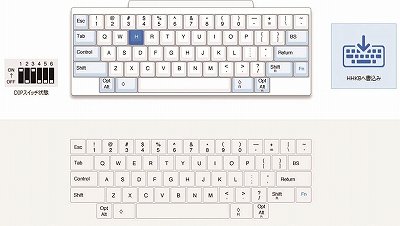
引用元:Amazon PFU HHKB
HHKBではキーの設定をカスタマイズができるところが魅力。
キーマップ変更の機能でカスタマイズ
HHKB Professional HYBRID Type-Sでは「キーマップ変更の機能」を使えば特殊なキーを除いて基本的なキーを全てカスタマイズできます。
ソフトは公式サイトからダウンロード可能で、インストールをして起動すればすぐに設定画面に入れます。
下のキーの図から上の写真にドラッグするだけでキーの割り当てができます。
カスタマイズをした情報はキーボードに設定されるためデバイスを変更してもそのまま使えます。
キーマップの設定はファンクションキーなどを中心に設定するとよいです。
よく使うキーを設定すれば高速に操作できるようになるのでおすすめです。
DIPスイッチでカスタマイズ
割当を変更する時にはDIPスイッチを使います。配置が使いにくいと感じている時に好みの配置を選んで設定できます。
HHKBキーボードの背面または裏側にある小さなフタを開けるとDIPスイッチがでてきます。
1~6までの番号があってそれぞれをONまたはOFFにするだけです。
Windowsモード、Macモードなどがあり、Windowsキーを再現できたりします。
それほど複雑な設定はできませんが、Deleteキーをバックスペースキーの動作に変更したりできます。
HYBRID Type-SとHYBRIDの違い
HYBRID Type-SとHYBRIDの違いは、静粛性です。Type-SはSilentの「S」のため、入力時に音が静かです。周りに気を使わずにタイピングできるのが魅力です。
また、同じような見た目でClassicがありますが、こちらはUSB-Cのみの接続でBluetoothでつなげる機能はありません。また、ClassicではキーレイアウトがUS配列のみになるので、日本語配列を使いたい方はHYBRID Type-SまたはHYBRIDから選択することになります。
まとめ
HHKBのキーボードをラインナップして解説しました。安いキーボードを探している人には、おすすめしないですが、明らかに安価なPCに付属している製品とはキーを押し込んだ感触が違います。
また、価格は高いですが、カスタマイズができるので作業をスムーズにして効率が変わります。ただし、ユーザーとしては編集などのプロ向けの製品。打ち心地を大切にしている方や、タイピングの時間が長い方におすすめです。
ただし、選ぶときには、デザインがどれも似ているので注意です。パソコンで使えますが、タブレットでも使いたい人はBluetoothに対応しているHybridモデルを選ぶ必要があります。
タイピングの効率が上がるとめちゃくちゃ
テンキーレスキーボードの関連記事
静電容量無接点方式でHHKBと比較されることが多いのがNiZキーボードです。安くてBluetooth接続に対応しているのが特徴です。
日本製なら東プレのキーボードでREALFORCEが静電容量無接点方式で人気です。
コンパクトなテンキーレスのゲーミングキーボードはゲームで使いやすくおすすめです。メカニカルキーを搭載しているキーボードはカチャカチャと打鍵音がするタイプもあります。
また、効率的に入力していくなら片手キーボードを使う方法もあります。
▲記事のトップへ「HHKBキーボード」

